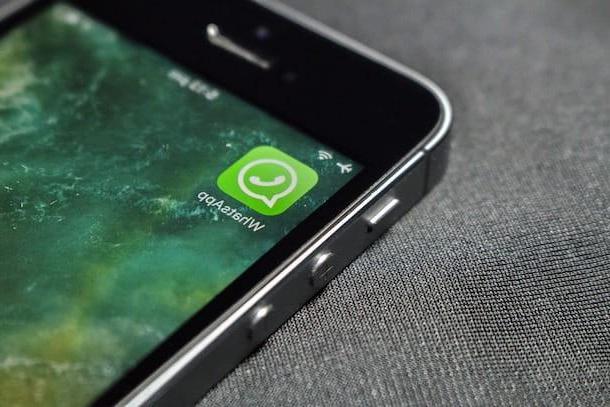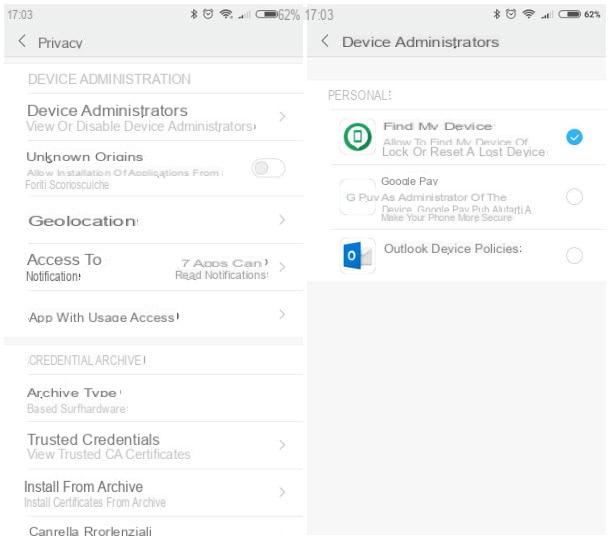Comment enregistrer les appels WhatsApp
Si vous le souhaitez enregistrer les appels WhatsApp, compris comme conversations vocales, les indications que vous devez suivre sont celles que vous trouverez ci-dessous. Considérant que WhatsApp n'offre pas de fonction spéciale, pour ce faire, vous devez vous tourner vers l'utilisation de outils tiers.
Cependant, gardez à l'esprit que l'enregistrement de vos appels téléphoniques, qu'ils soient passés via WhatsApp ou autrement, sans que l'interlocuteur ne le sache, ce n'est pas un crime, mais seulement tant que les inscriptions ne sont pas diffusés o faire écouter les autres. Pour ce faire, en effet, le consentement exprès de la personne avec qui l'appel a été passé est requis. Agir différemment constitue un violation de la vie privée punissable par la loi.
Comment enregistrer des appels WhatsApp Android
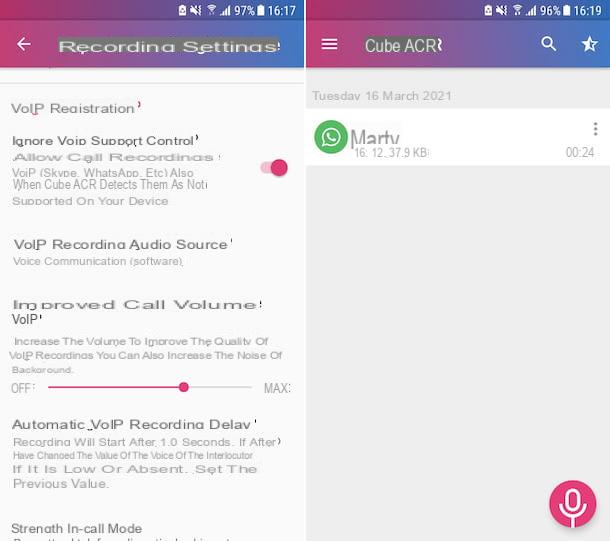
Vous utilisez un smartphone Android et souhaitez-vous enregistrer les appels WhatsApp si oui ? Ensuite, je vous recommande d'utiliser l'application Cube Call Recorder ACR, qui vous permet d'enregistrer les appels téléphoniques "communs" et ceux passés via VoIP, donc aussi ceux qui sont passés à l'aide de WhatsApp et d'autres services de messagerie. Il est très simple d'utilisation et gratuit, mais il propose un abonnement via des achats in-app (au prix de 2,09 € tous les trois mois) pour débloquer des fonctionnalités supplémentaires, comme la possibilité de changer le format audio des enregistrements.
Pour télécharger et installer l'application sur votre appareil, visitez la section correspondante du Play Store et appuyez sur le bouton Installer. Si vous utilisez un appareil qui n'a pas le Play Store, vous pouvez télécharger l'application à partir d'un autre magasin.
Ensuite, lancez l'application en sélectionnant celle qui vous convient icône qui a été ajouté à l'écran d'accueil et/ou au tiroir, appuyez sur le bouton Après que vous trouverez ci-dessous, acceptez les conditions d'utilisation de l'application puis appuyez sur le bouton Accorder des autorisations e Activer la superposition. À ce stade, appuyez sur les boutons c'est bon continue e OK j'ai compris, puis décidez si vous souhaitez activer la géolocalisation et appuyez sur le bouton pour terminer la configuration.
Ensuite, activez l'enregistrement des appels passés via VoIP, en appuyant sur le bouton avec le trois lignes horizontalement que vous trouvez dans la partie supérieure gauche de l'écran de l'application, en sélectionnant l'élément Créer un compte dans le menu qui s'ouvre, faisant apparaître ON l'interrupteur situé en correspondance avec l'option Contourner la vérification du support VoIP et en sélectionnant l'article je comprends dans la fenêtre qui s'ouvre.
Assurez-vous également que l'enregistrement des appels passés avec WhatsApp est réellement activé en sélectionnant l'élément Prestations à enregistrer que vous trouvez dans l'écran ci-dessus et en vérifiant qu'il y a le coche sur la case à côté du libellé WhatsApp. Sinon, faites-le vous-même et appuyez sur l'élément OK pour enregistrer les modifications.
Maintenant que vous avez configuré l'utilisation de votre application, lancez WhatsApp, aller à la carte Chat, sélectionnez le conversation avec l'utilisateur avec qui vous souhaitez passer l'appel vocal et passer un appel vocal en appuyant sur l'icône combiné présent en haut à droite, puis sur l'article Appel dans la fenêtre qui s'ouvre sur l'écran.
Une fois l'appel lancé, l'enregistrement démarrera automatiquement et vous verrez le Widget Cube Call Recorder ACR, indiquant que l'application est opérationnelle. Pour terminer l'enregistrement, mettez fin à l'appel comme vous le faites habituellement en appuyant sur la touche bouton rouge avec le combiné vers le bas. Ensuite, vous trouverez les enregistrements d'appels vocaux effectués avec WhatsApp sur l'écran principal de Cube Call Recorder ACR.
Comment enregistrer les appels WhatsApp iPhone

Si, par contre, ce qui vous intéresse, c'est d'enregistrer les appels WhatsApp depuis iPhone, je suis désolé de vous le dire, mais dans ce cas, aucune application ne peut le faire. En raison des restrictions d'Apple sur le système d'exploitation iOS, les appels WhatsApp ne peuvent pas être enregistrés. Les seules applications d'enregistrement d'appels téléphoniques disponibles sur l'App Store permettent de ne fonctionner que sur des appels standards (ceux passés sur la ligne vocale) : je vous en ai parlé plus dans mon guide sur le sujet.
Dans les circonstances, vous pouvez y remédier en utilisant solutions externes au smartphone. Plus précisément, si vous avez un appareil capable d'enregistrer des sons (par exemple un autre smartphone ou un ordinateur), vous pouvez utiliser unapplication spécifique, comme dans le cas des solutions que je vous ai indiquées dans mon avis sur les enregistreurs vocaux et commencez à enregistrer à partir de là.
Ensuite, lancez l'appel vocal sur WhatsApp sur votre iPhone, mettez "iPhone par" à côté de l'autre appareil que vous utilisez pour enregistrer et définir le haut-parleur pour l'appel téléphonique. Une fois l'appel téléphonique terminé ou en tout cas lorsque vous le jugez opportun, arrêtez l'enregistrement audio et le tour est joué. Je sais, ce n'est pas une solution particulièrement pratique, mais comme on dit : aux maux extrêmes, aux remèdes extrêmes !
Comment enregistrer les appels informatiques WhatsApp

WhatsApp est également disponible pour les ordinateurs et même dans ce cas, il est possible d'utiliser la fonction pour passer des appels vocaux, mais uniquement en utilisant le client pour Windows et macOS (WhatsApp Web n'offre pas encore la possibilité de passer des appels).
Par conséquent, si vous vous demandez comment enregistrer les appels WhatsApp depuis un PC, je suis heureux de vous informer que vous pouvez utiliser n'importe quel logiciel d'enregistrement audio, comme ceux que vous trouvez rapportés dans mon article dédié aux programmes pour enregistrer la voix.
Alors, commencez d'abord WhatsApp sur votre ordinateur et si vous n'êtes pas encore connecté, scannez le QR code affiché sur votre ordinateur à l'aide de l'application WhatsApp sur votre smartphone, en procédant comme je vous l'ai expliqué en détail dans mon tutoriel sur WhatsApp pour PC.
Ensuite, démarrez l'enregistrement audio via le programme que vous avez décidé d'utiliser et démarrez l'appel vocal sur WhatsApp, en sélectionnant le conversation de votre intérêt et en cliquant sur le téléphone situé en haut à droite. Ensuite, lorsque l'appel téléphonique est interrompu ou en tout cas lorsque vous le jugez opportun, vous pouvez également arrêter l'enregistrement audio en cours avec le logiciel dédié.
Comment enregistrer des appels vidéo WhatsApp
Si ce qui vous intéresse c'est enregistrer des appels vidéo sur WhatsApp, les indications que vous devez suivre sont celles que vous trouverez ci-dessous. Dans ce cas également, WhatsApp n'offre aucune fonction ad hoc, vous devez donc recourir à l'utilisation de outils tiers.
A cet égard, il est de mon devoir de préciser que les appels vidéo passés par WhatsApp sont crypté avec la technologie de cryptage de bout en bout utilisée par l'application, pour laquelle ils voyagent sous forme cryptée même sur les serveurs de l'entreprise et ne peuvent pas être utilisés en texte clair par des personnes autres que les expéditeurs et destinataires légitimes de celles-ci.
Cela se traduit par le fait que s'il est possible d'enregistrer les appels vidéo passés avec WhatsApp, il sera inclus flux vidéo uniquement, tandis que l'audio sera exclu. La situation est différente si l'appel vidéo est enregistré par un ordinateur : dans ce cas, il est possible de capturer à la fois le flux audio et le flux vidéo ensemble.
En ce qui concerne la vie privée, les mêmes indications que je vous ai déjà données pour les appels vocaux s'appliquent : enregistrement des appels vidéo ce n'est pas un crime, tant que l'ensemble n'est pas diffusé o montré aux autres sans le consentement explicite de l'interlocuteur.
Comment enregistrer des appels vidéo Android WhatsApp
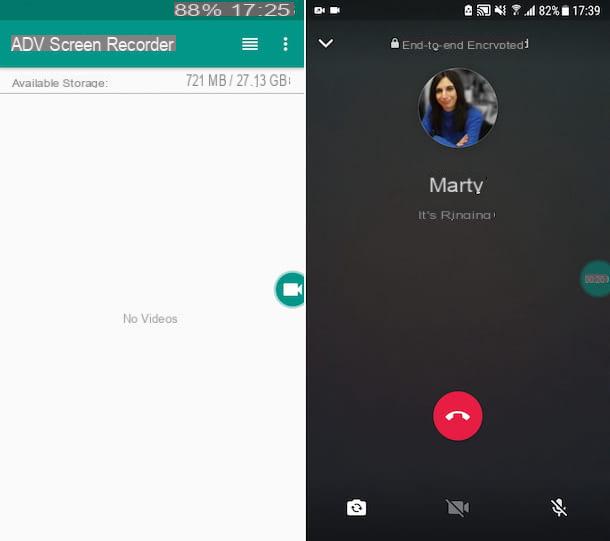
Si vous avez un smartphone Android et que vous souhaitez enregistrer les appels vidéo que vous passez avec WhatsApp, vous pouvez utiliser la fonction "standard" incluse sur votre appareil, généralement disponible à partir du menu de notifications (comme je vous l'ai expliqué, par exemple, dans mon tutoriel).
Alternativement, vous pouvez vous tourner vers des applications tierces, telles que Enregistreur d'écran ADV qui vous permet d'enregistrer l'écran de votre appareil. C'est très simple d'utilisation et c'est gratuit, mais finalement il est disponible dans une version payante, au prix de 1,19 euros) qui supprime les bannières publicitaires.
Pour télécharger l'application sur votre appareil, accédez à la section correspondante du Play Store (s'il n'y a pas de Play Store sur votre smartphone, vous pouvez télécharger l'application depuis un autre magasin). Ensuite, lancez l'application en sélectionnant celle qui vous convient icône qui a été ajouté à l'écran d'accueil et/ou au tiroir.
Maintenant que vous voyez l'écran principal d'ADV Screen Recorder, appuyez sur les boutons ACCEPTER, Permettre e permettre, afin d'accorder toutes les autorisations requises. Après avoir effectué les étapes ci-dessus, appuyez sur le bouton (+), appuyez sur l'élément OK et monter ON le commutateur pour autoriser l'interaction avec d'autres applications.
À ce stade, appuyez sur l'élément Commencez maintenant, puis ouvrez WhatsApp, aller à la carte Chat, sélectionnez le conversation avec l'utilisateur de votre intérêt et démarrez un appel vidéo en appuyant sur l'icône caméra vidéo présente en haut à droite.
Démarrez ensuite l'enregistrement d'écran en appuyant sur le bouton vert avec le telecamera ajouté par ADV Screen Recorder sur le côté droit de l'écran, en appuyant sur le bouton avec le symbole REC dans le menu qui s'ouvre et accordant à l'application les autorisations nécessaires pour accéder au microphone (même si, comme mentionné ci-dessus, cette fonctionnalité ne peut pas être utilisée pour enregistrer des appels vidéo WhatsApp).
A la fin de l'appel vidéo ou dans tous les cas lorsque vous le jugez opportun, vous pouvez arrêter l'enregistrement en appuyant à nouveau sur le bouton vert avec le telecamera situé sur le bord de l'écran et en appuyant sur le bouton Arrêter attaché au menu qui s'ouvre. L'enregistrement sera alors automatiquement enregistré dans la galerie Android.
Comment enregistrer des appels vidéo WhatsApp iPhone
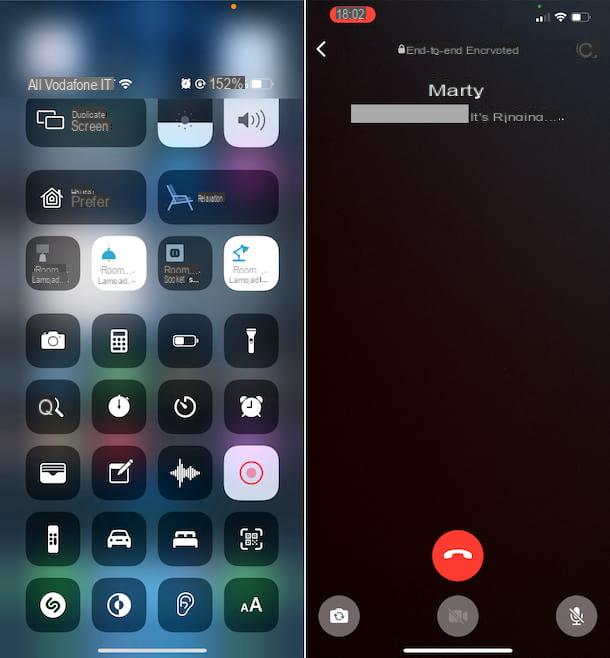
Si vous utilisez un iPhone, pour enregistrer les appels vidéo que vous passez sur WhatsApp, vous pouvez utiliser la fonction Enregistrement d'écran disponible « standard » sur iOS.
Pour l'utiliser, appelez d'abord le Centre de contrôle d'iOS, en glissant du coin supérieur droit de l'écran vers le bas, si vous avez un iPhone avec Face ID, ou du bas de l'écran vers le haut, si vous avez un iPhone avec un bouton d'accueil physique. Puis touchez leicône d'enregistrement (celui avec le symbole REC) et, après un court compte à rebours, tout ce qui se trouve à l'écran sera automatiquement acquis.
Si vous ne voyez pas le bouton d'inscription dans le centre de contrôle iOS, vous pouvez l'activer en vous rendant dans la section Paramètres> Centre de contrôle> Personnaliser les contrôles d'iOS et en appuyant sur le bouton (+) placé en correspondance avec l'article Enregistrement d'écran.
Ensuite, lancez l'application, di WhatsApp, allez dans la rubrique Chat du même et sélectionnez le conversation pour le contact que vous souhaitez appeler vidéo. Maintenant que vous voyez l'écran de discussion, appuyez sur l'icône caméra vidéo en haut à droite pour démarrer l'appel vidéo.
Ensuite, lorsque l'appel vidéo est terminé ou en tout cas lorsque vous le jugez approprié, vous pouvez arrêter l'enregistrement en appuyant sur leindicateur rouge situé en haut de l'écran et en appuyant sur le bouton Arrêter. Une fois cela fait, le film sera automatiquement enregistré dans la galerie iOS.
Comment enregistrer des appels vidéo WhatsApp sur ordinateur

Considérant que le Client WhatsApp pour Windows et macOS permet de passer des appels vidéo, il est légitime de se demander comment les enregistrer même depuis un ordinateur. Si c'est le cas, utilisez simplement les dieux logiciel pour "filmer" l'écran du PC, comme ceux que vous trouvez dans ma revue sur les programmes pour enregistrer l'écran.
Plus précisément, pour réussir votre intention, démarrez le client de WhatsApp sur votre ordinateur, démarrez l'enregistrement d'écran à l'aide du logiciel que vous avez décidé d'utiliser et démarrez l'appel vidéo sur WhatsApp, en sélectionnant le conversation de votre intérêt et en cliquant sur l'icône caméra vidéo situé en haut à droite. À la fin de l'appel vidéo ou lorsque vous le jugez opportun, vous pouvez également arrêter l'enregistrement de l'écran du PC avec le logiciel ad hoc.
Comment enregistrer les appels WhatsApp